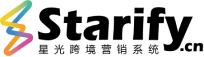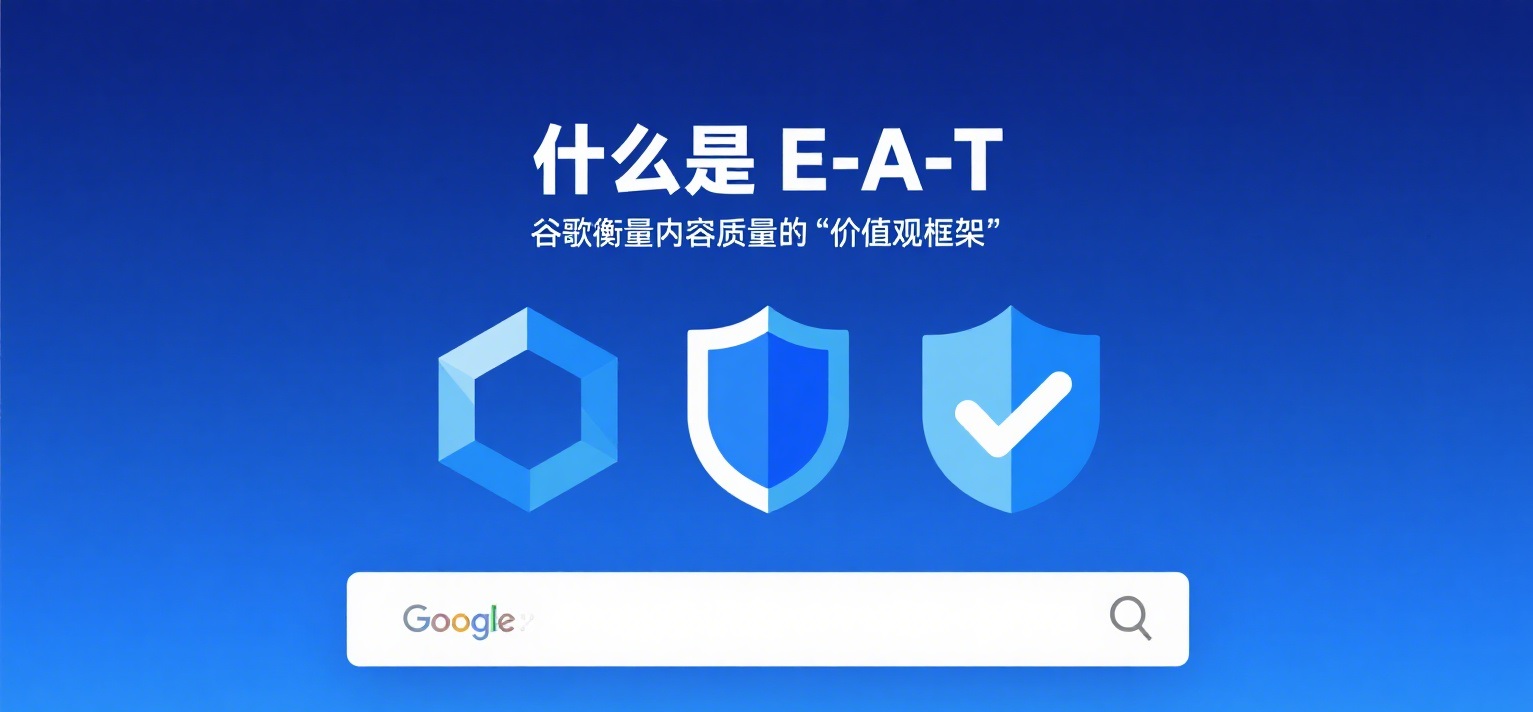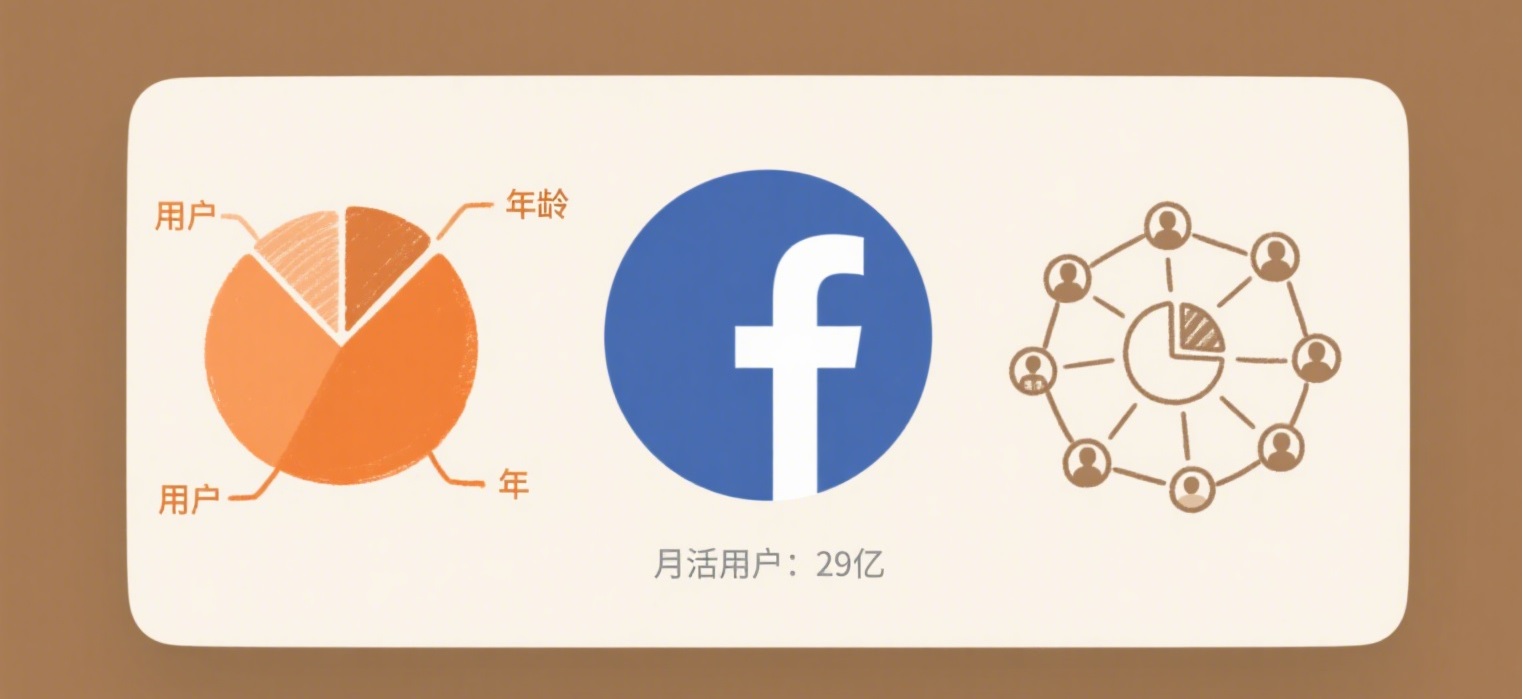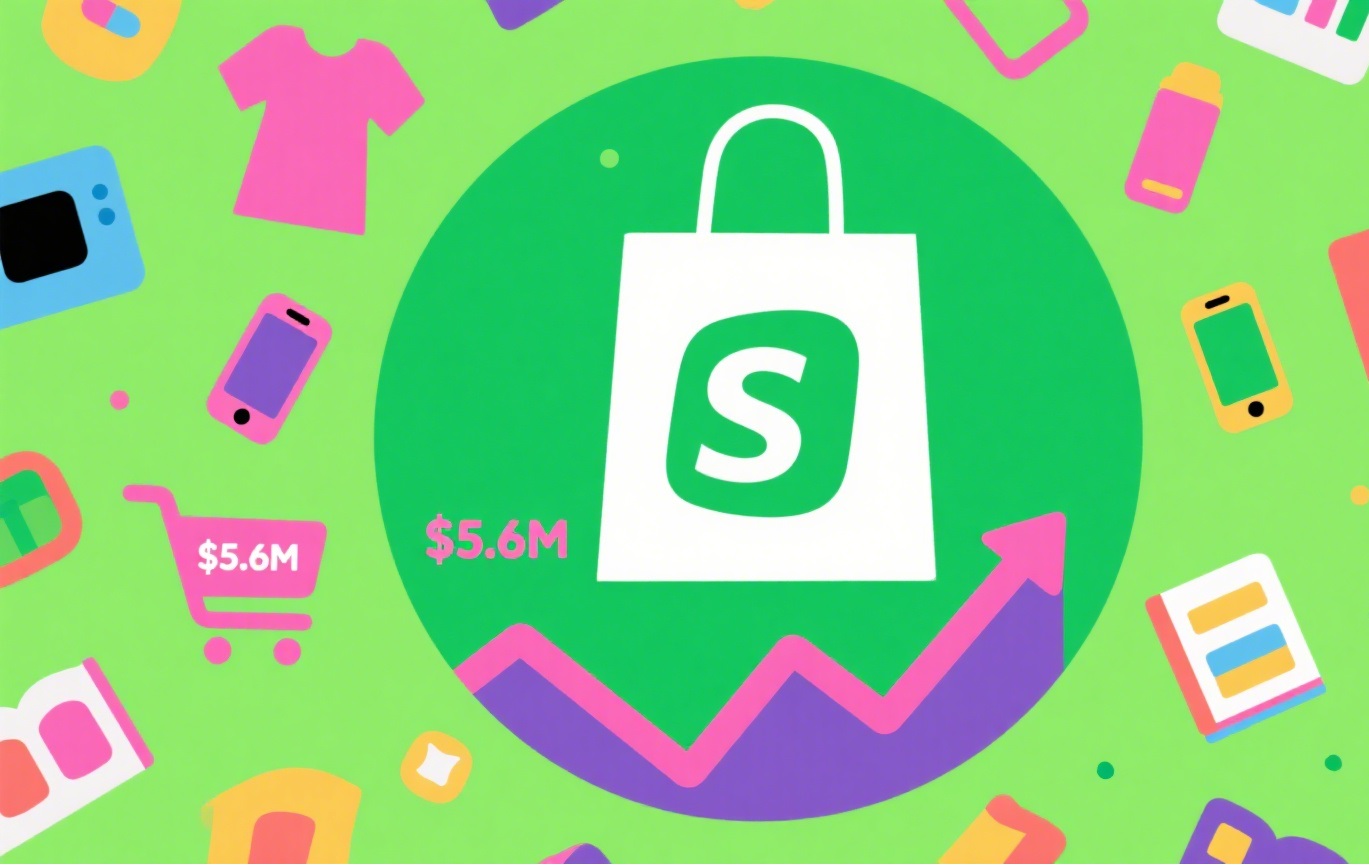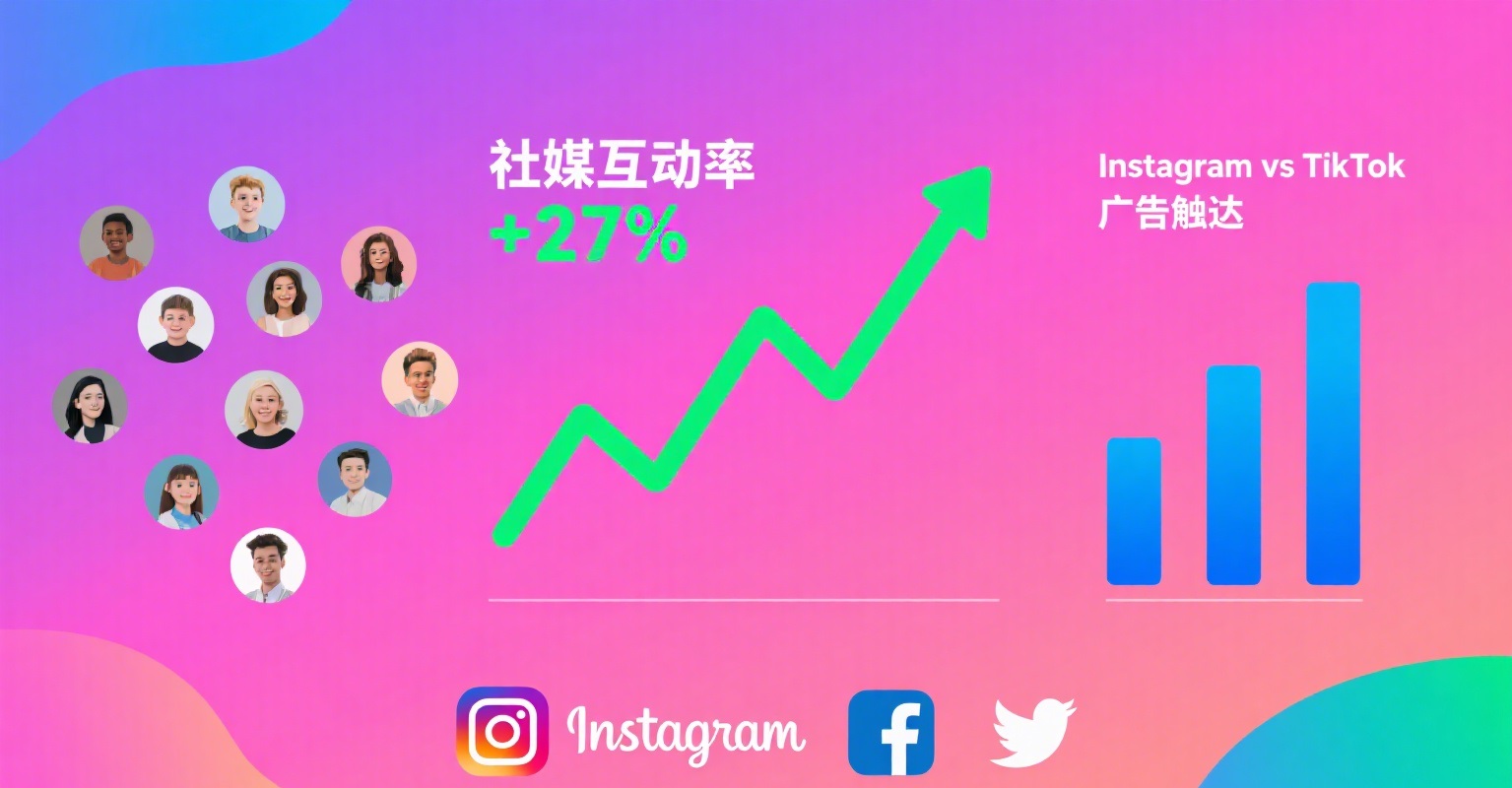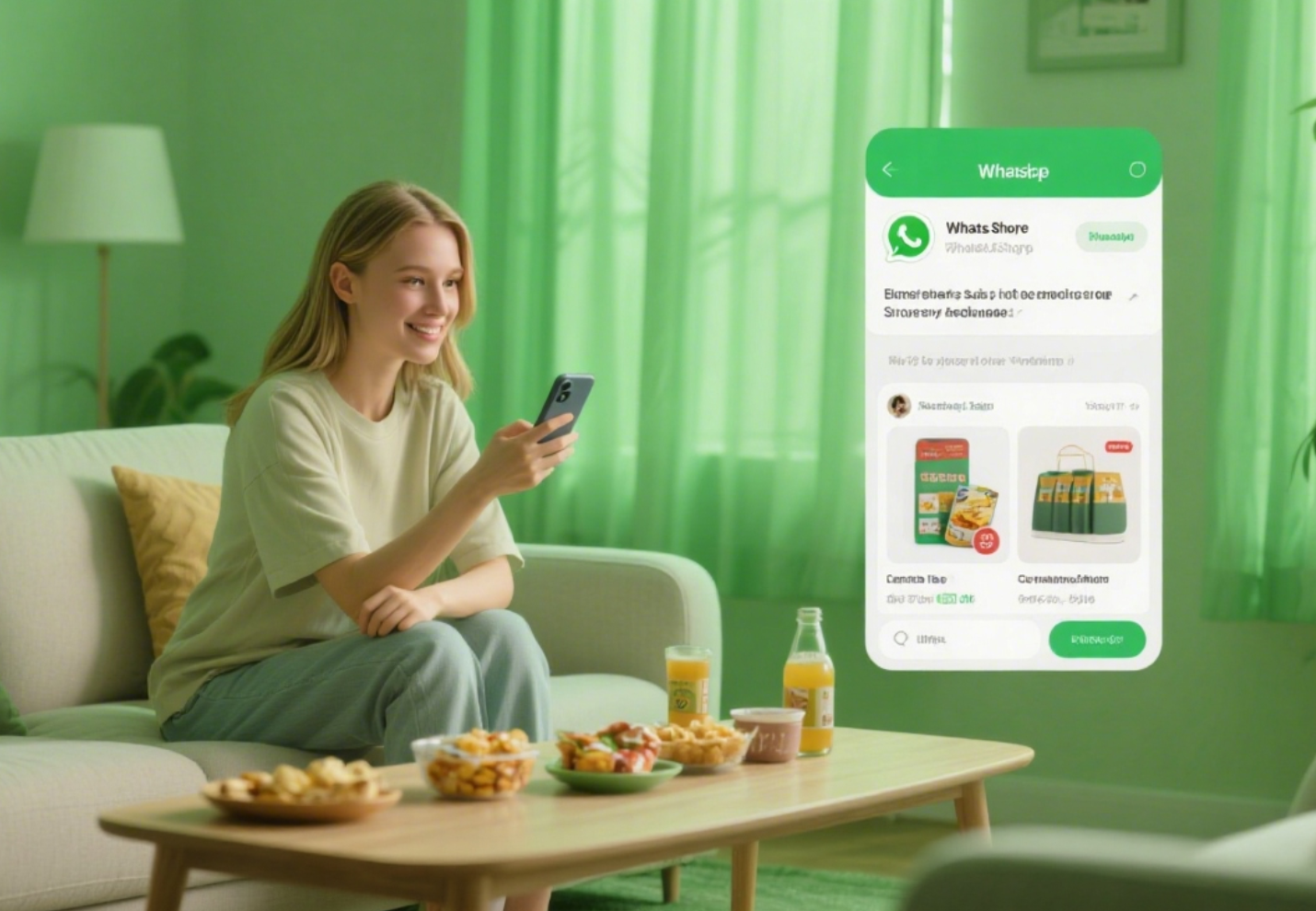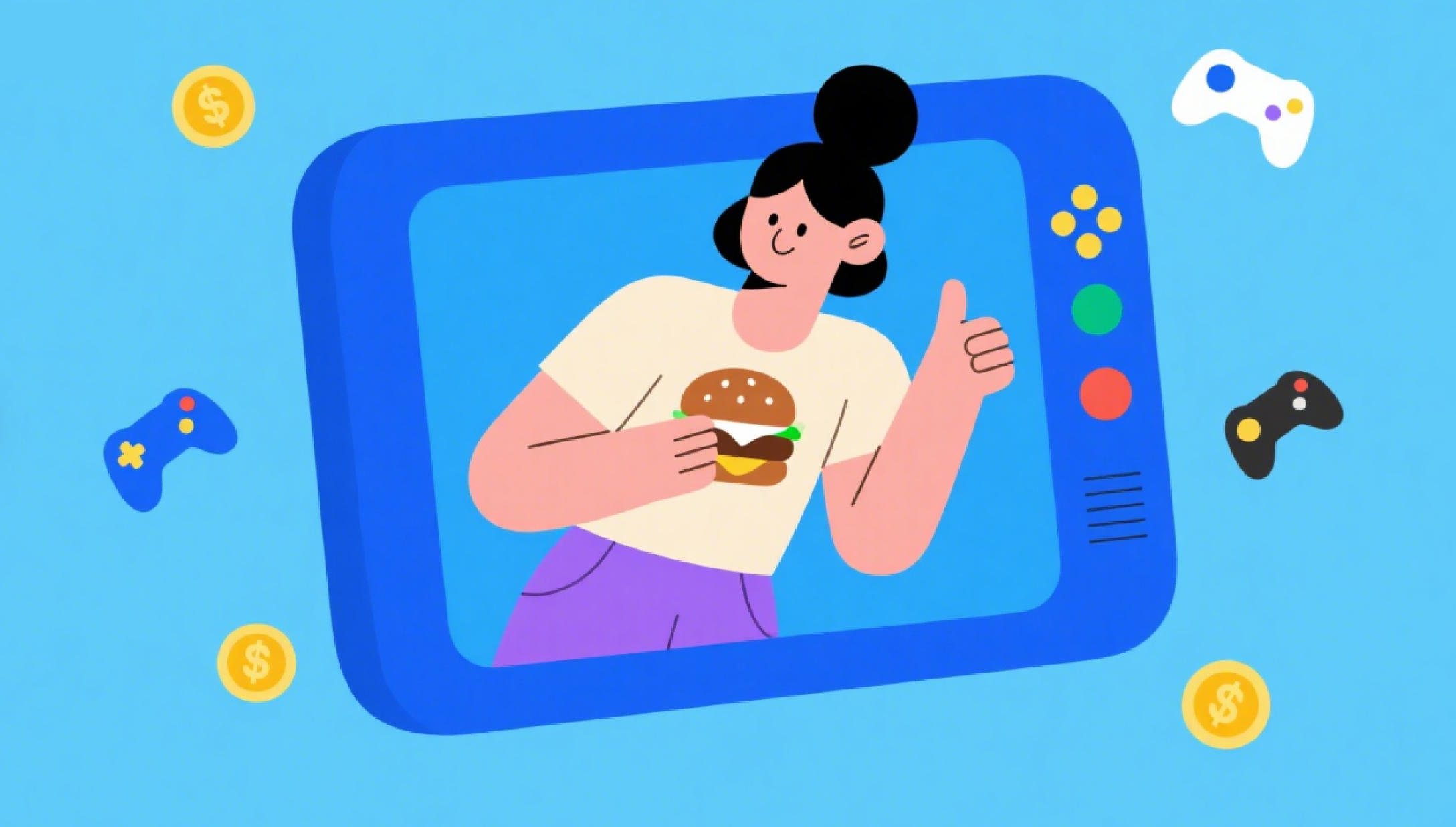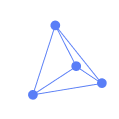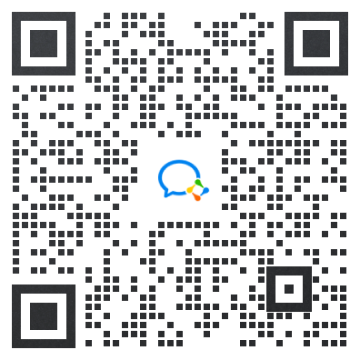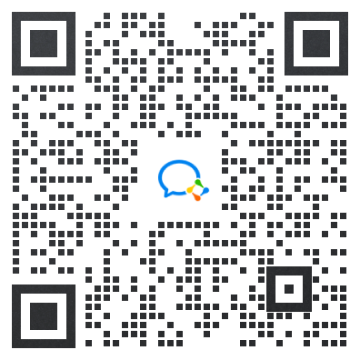无论您是在安排一对一面试还是在销售团队中分发电话,Calendly 都能让安排外部会议变得轻而易举。
作为星光对话聊天机器人的创始人,Henry要求我们的技术团队去集成 Calendly 预约软件。他谈到了4个目标。
1. 完成客户的转化目标:通过聊天机器人的预判和引导,完成客户的转化目标。引导客户轻松选择合适的时间与企业的专家服务。快速推动业务往下一个阶段推进;
2. 提高服务效率:聊天机器人通过语义预判,启动预约流程,提高本次对话的效率和质量。
3. 增强星光的专业性和可靠性:集成预约软件显示出对用户时间的尊重和对服务的重视,提升了聊天机器人的专业性。
4. 未来趋势:与全球APP集成,为星光的用户提供全球化的产品与服务。而技术高度集成也是未来商业的趋势。
增加了用户在销售或者客服等方向的体验度,提升了转化率。 让用户更加了解聊天机器人的应用广泛实际上是可以基于客户自身需求。
您和您的团队可以减少在管理任务上花费的时间,而将更多时间花在重要的事情上 — 与合适的人联系、建立关系和实现您的目标。此外,您的客户、潜在客户和候选人都会喜欢这种简单、专业的安排体验。
但是 Calendly 的调度软件是如何工作的呢?
以下是开始使用 Calendly 所需了解的一切。
您将工作和/或个人日历连接到 Calendly 并设置您的可用时间。Calendly 使用此信息显示您可用的会议时间。 (没有人可以看到您整个日历的详细信息——Calendly 仅显示您有空的时间。)
当您共享 Calendly 预订页面时,受邀者(即您的客户、潜在客户、同事或任何想要与您预订会议的人)可以快速看到您何时有空。可用时间将自动显示在受邀者的时区中,因此没有人需要进行心算。
受邀者选择他们喜欢的时间,不到一分钟,您的会议就安排好了!无需再通过电子邮件或电话来回寻找适合所有人的时间。
安排的会议将自动发布到您连接的日历中。无需管理工作。
1. 连接您的日历以避免重复预订
Calendly 与您每天使用的日历集成,包括 Outlook、Google 日历和 Exchange。
当您连接日历时,Calendly 会查看您的完整日程安排,并仅在您的预订页面上显示您的空闲时间段,因此您无需手动检查日程安排冲突。
将工作和个人日历连接到您的 Calendly 帐户意味着您永远不会因为专业会议或个人义务(或假期!)而重复预订。Calendly 的免费计划允许您将一个日历连接到您的帐户。所有付费计划的用户最多可以连接六个日历。
有关连接日历的更多详细信息,请查看此分步教程。
“这是一种与任何人安排会议的简单方法。Calendly 与您的日历集成,并消除了有关寻找时间的多余沟通。”
Tomáš Haviar
Bynder 的招聘人员
首次设置活动类型时,您将添加基本会议详细信息,例如活动名称、持续时间和地点,这样您就不必为每个新活动手动输入它们。您还可以设置受邀者可以安排多少天,在会议前后添加缓冲时间,设置活动前所需的最短通知时间等等。
Calendly 将自动为您创建第一个活动类型,因此您只需对其进行自定义即可!
最常见的活动类型是一对一活动类型,用于与另一个人会面。对于多人或更复杂的安排,您还可以创建小组、循环和集体活动类型,这些类型在所有付费计划中都可用。在此处了解有关不同活动类型的更多信息。
有关设置第一个活动类型的分步指南,请查看此帮助中心文章。
Calendly 与 Zoom、Google Meet、Microsoft Teams、GoTo Meeting 和 Webex 集成。
了解有关 Calendly 视频会议集成的更多信息。
“Calendly 会自动生成 Zoom 链接和 Outlook 会议,而无需我考虑。当我忙于处理许多会议和电子邮件时,我很感激任何能让我的生活更简单的东西。”
最简单的方法是分享您的预约链接(又名 Calendly 链接或预约链接)。您的预约链接是将人们带到您的预约页面的 URL,他们可以在那里看到您可用的会议时间并与您预约会议。
另一个流行的选项是将可点击的可用日期和时间添加到电子邮件中。您甚至可以在您的网站上嵌入您的 Calendly 预约页面,这样客户或潜在客户就可以在他们感兴趣时立即与您预约会议。
Chrome、Outlook、Edge 和 Firefox 的 Calendly 浏览器扩展程序让您无论在哪里工作都可以非常轻松地分享您的预约链接,而无需在选项卡或应用程序之间切换。只需点击几下,您就可以在 Gmail、Outlook、LinkedIn 消息、社交媒体或网络上的任何其他地方分享您的预约链接或添加您的可用时间。
无论您选择如何分享,都请包含周到的邀请来安排时间,并观察会议的进展情况。
链接(又称 Calendly 链接或预订链接)。您的日程安排链接是将人们带到您的预订页面的 URL,他们可以在那里看到您可用的会议时间并与您预订会议。
另一个流行的选项是将可点击的可用日期和时间添加到电子邮件中。您甚至可以将 Calendly 预订页面嵌入到您的网站上,这样客户或潜在客户就可以在他们感兴趣时立即与您预订会议。
Chrome、Outlook、Edge 和 Firefox 的 Calendly 浏览器扩展程序让您无论在哪里工作都可以非常轻松地共享您的日程安排链接,而无需在选项卡或应用程序之间切换。只需点击几下,您就可以在 Gmail、Outlook、LinkedIn 消息、社交媒体或网络上的任何其他地方共享您的日程安排链接或添加您的可用时间。
无论您选择如何分享,都可以启动一个周到的安排邀请,并观察会议的进展。
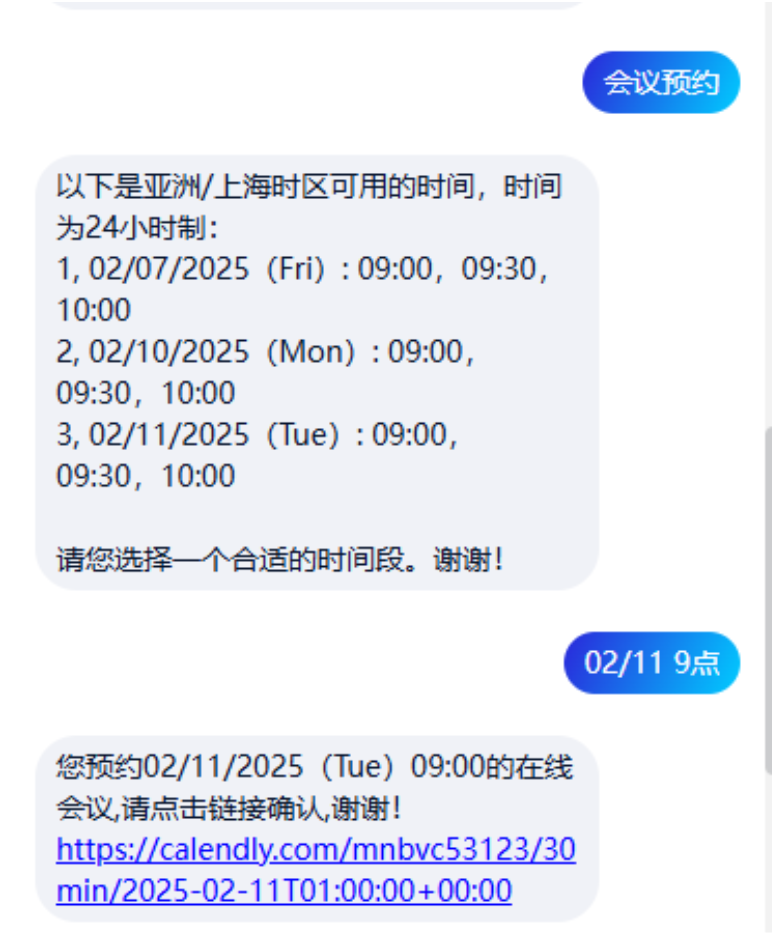
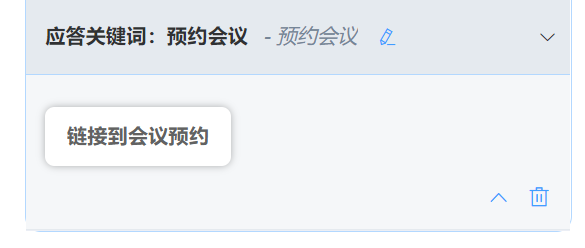
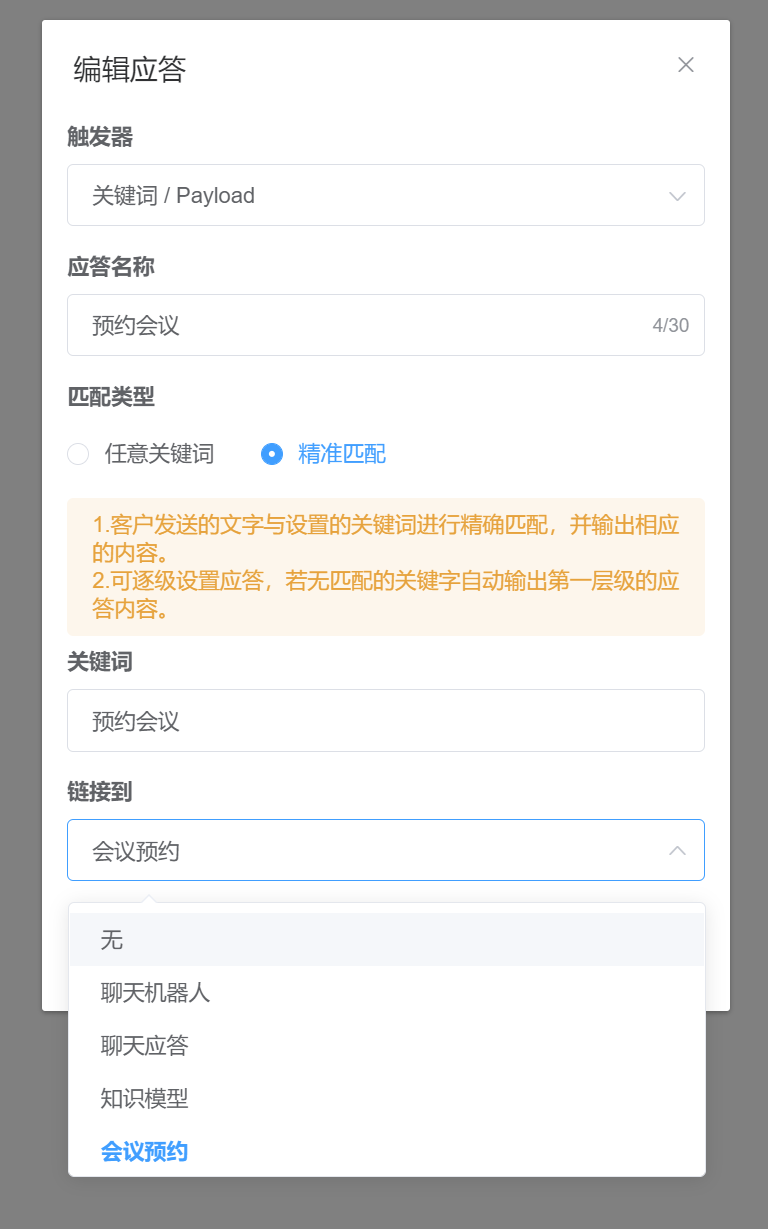
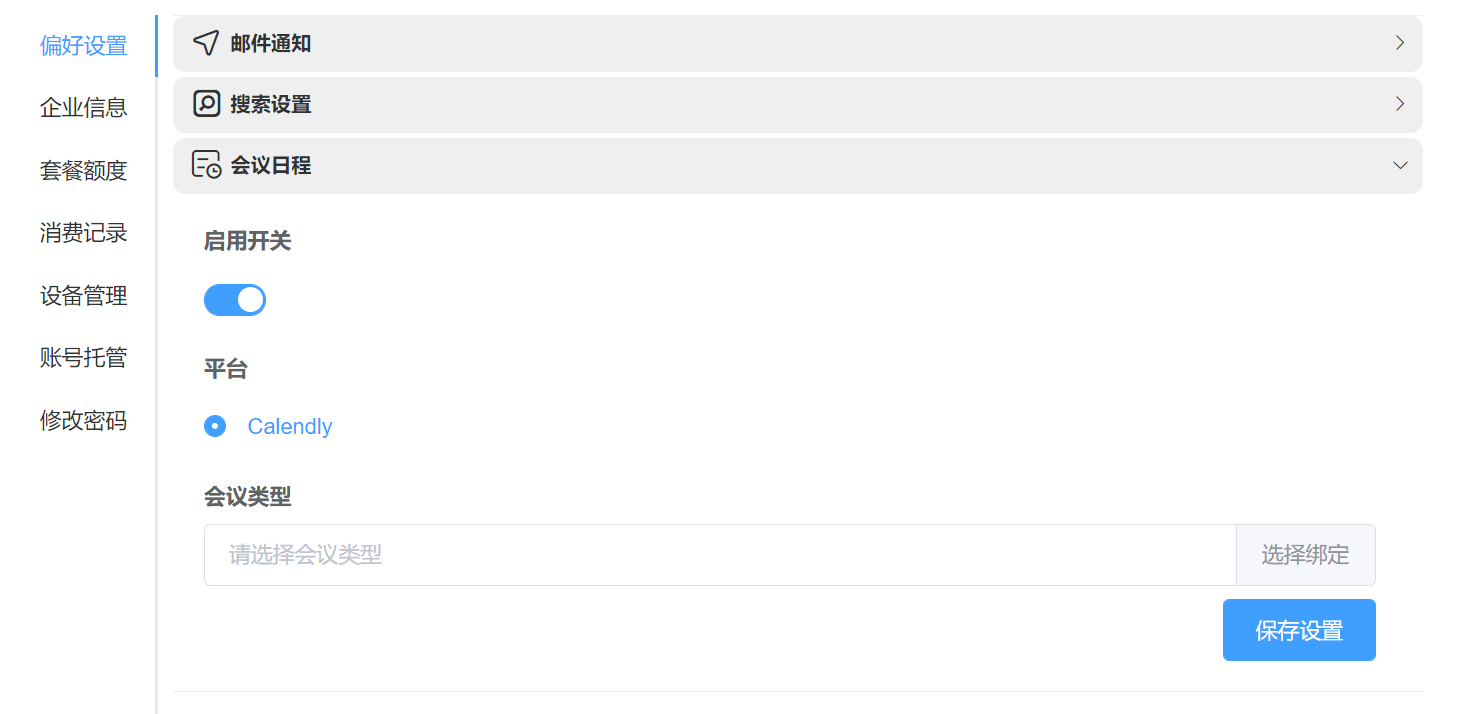
作为星光对话聊天机器人的创始人,Henry要求我们的技术团队去集成 Calendly 预约软件。他谈到了4个目标。
1. 完成客户的转化目标:通过聊天机器人的预判和引导,完成客户的转化目标。引导客户轻松选择合适的时间与企业的专家服务。快速推动业务往下一个阶段推进;
2. 提高服务效率:聊天机器人通过语义预判,启动预约流程,提高本次对话的效率和质量。
3. 增强星光的专业性和可靠性:集成预约软件显示出对用户时间的尊重和对服务的重视,提升了聊天机器人的专业性。
4. 未来趋势:与全球APP集成,为星光的用户提供全球化的产品与服务。而技术高度集成也是未来商业的趋势。
增加了用户在销售或者客服等方向的体验度,提升了转化率。 让用户更加了解聊天机器人的应用广泛实际上是可以基于客户自身需求。
您和您的团队可以减少在管理任务上花费的时间,而将更多时间花在重要的事情上 — 与合适的人联系、建立关系和实现您的目标。此外,您的客户、潜在客户和候选人都会喜欢这种简单、专业的安排体验。
但是 Calendly 的调度软件是如何工作的呢?
以下是开始使用 Calendly 所需了解的一切。
Calendly 如何工作?
Calendly 创建一个预订页面,人们可以使用它来安排与您的会议。您将工作和/或个人日历连接到 Calendly 并设置您的可用时间。Calendly 使用此信息显示您可用的会议时间。 (没有人可以看到您整个日历的详细信息——Calendly 仅显示您有空的时间。)
当您共享 Calendly 预订页面时,受邀者(即您的客户、潜在客户、同事或任何想要与您预订会议的人)可以快速看到您何时有空。可用时间将自动显示在受邀者的时区中,因此没有人需要进行心算。
受邀者选择他们喜欢的时间,不到一分钟,您的会议就安排好了!无需再通过电子邮件或电话来回寻找适合所有人的时间。
安排的会议将自动发布到您连接的日历中。无需管理工作。
Calendly 是否易于设置?
设置 Calendly 很容易。只需四个简单的步骤,您就可以安排您的第一次会议。1. 连接您的日历以避免重复预订
Calendly 与您每天使用的日历集成,包括 Outlook、Google 日历和 Exchange。
当您连接日历时,Calendly 会查看您的完整日程安排,并仅在您的预订页面上显示您的空闲时间段,因此您无需手动检查日程安排冲突。
将工作和个人日历连接到您的 Calendly 帐户意味着您永远不会因为专业会议或个人义务(或假期!)而重复预订。Calendly 的免费计划允许您将一个日历连接到您的帐户。所有付费计划的用户最多可以连接六个日历。
有关连接日历的更多详细信息,请查看此分步教程。
“这是一种与任何人安排会议的简单方法。Calendly 与您的日历集成,并消除了有关寻找时间的多余沟通。”
Tomáš Haviar
Bynder 的招聘人员
2. 自定义您的第一个事件类型
将事件类型视为您将反复使用的会议模板。您定期主持的任何外部会议都是事件类型的良好候选者。您的活动类型可以是基于目标的,例如销售发现电话或招聘经理面试,也可以是基于时间的,例如灵活的 30 分钟会议。首次设置活动类型时,您将添加基本会议详细信息,例如活动名称、持续时间和地点,这样您就不必为每个新活动手动输入它们。您还可以设置受邀者可以安排多少天,在会议前后添加缓冲时间,设置活动前所需的最短通知时间等等。
Calendly 将自动为您创建第一个活动类型,因此您只需对其进行自定义即可!
最常见的活动类型是一对一活动类型,用于与另一个人会面。对于多人或更复杂的安排,您还可以创建小组、循环和集体活动类型,这些类型在所有付费计划中都可用。在此处了解有关不同活动类型的更多信息。
有关设置第一个活动类型的分步指南,请查看此帮助中心文章。
3. 连接视频会议工具,让虚拟会议更轻松
对于虚拟会议,请将您的视频会议工具连接到 Calendly,然后将视频会议设置为您的活动类型的地点。当有人与您安排会议时,Calendly 会自动生成视频会议详细信息,因此您和您的受邀者不必浪费时间寻找会议链接。Calendly 与 Zoom、Google Meet、Microsoft Teams、GoTo Meeting 和 Webex 集成。
了解有关 Calendly 视频会议集成的更多信息。
“Calendly 会自动生成 Zoom 链接和 Outlook 会议,而无需我考虑。当我忙于处理许多会议和电子邮件时,我很感激任何能让我的生活更简单的东西。”
4. 分享您的 Calendly 预约页面,以便人们可以与您预约
Calendly 提供了多种与客户、潜在客户和候选人分享预约页面的选项,这样您就可以避免无休止的来回电子邮件。最简单的方法是分享您的预约链接(又名 Calendly 链接或预约链接)。您的预约链接是将人们带到您的预约页面的 URL,他们可以在那里看到您可用的会议时间并与您预约会议。
另一个流行的选项是将可点击的可用日期和时间添加到电子邮件中。您甚至可以在您的网站上嵌入您的 Calendly 预约页面,这样客户或潜在客户就可以在他们感兴趣时立即与您预约会议。
Chrome、Outlook、Edge 和 Firefox 的 Calendly 浏览器扩展程序让您无论在哪里工作都可以非常轻松地分享您的预约链接,而无需在选项卡或应用程序之间切换。只需点击几下,您就可以在 Gmail、Outlook、LinkedIn 消息、社交媒体或网络上的任何其他地方分享您的预约链接或添加您的可用时间。
无论您选择如何分享,都请包含周到的邀请来安排时间,并观察会议的进展情况。
链接(又称 Calendly 链接或预订链接)。您的日程安排链接是将人们带到您的预订页面的 URL,他们可以在那里看到您可用的会议时间并与您预订会议。
另一个流行的选项是将可点击的可用日期和时间添加到电子邮件中。您甚至可以将 Calendly 预订页面嵌入到您的网站上,这样客户或潜在客户就可以在他们感兴趣时立即与您预订会议。
Chrome、Outlook、Edge 和 Firefox 的 Calendly 浏览器扩展程序让您无论在哪里工作都可以非常轻松地共享您的日程安排链接,而无需在选项卡或应用程序之间切换。只需点击几下,您就可以在 Gmail、Outlook、LinkedIn 消息、社交媒体或网络上的任何其他地方共享您的日程安排链接或添加您的可用时间。
无论您选择如何分享,都可以启动一个周到的安排邀请,并观察会议的进展。
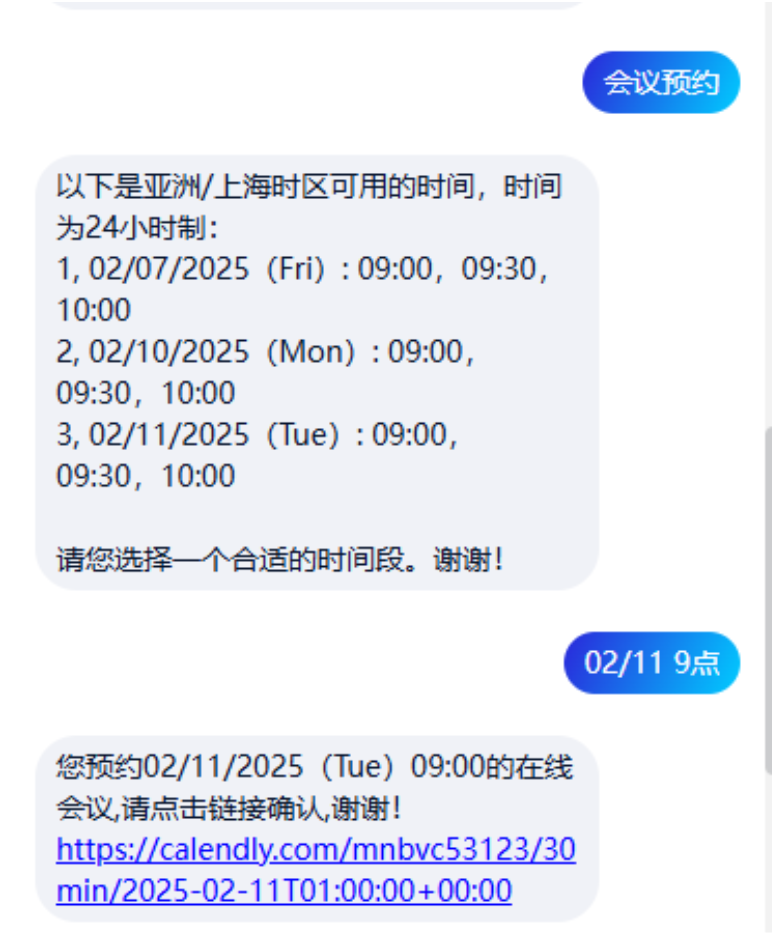
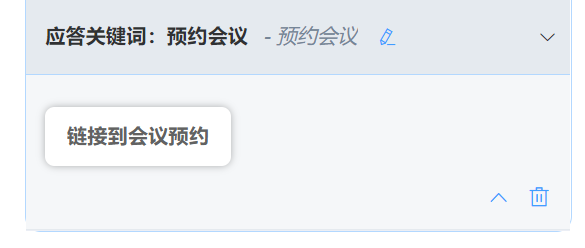
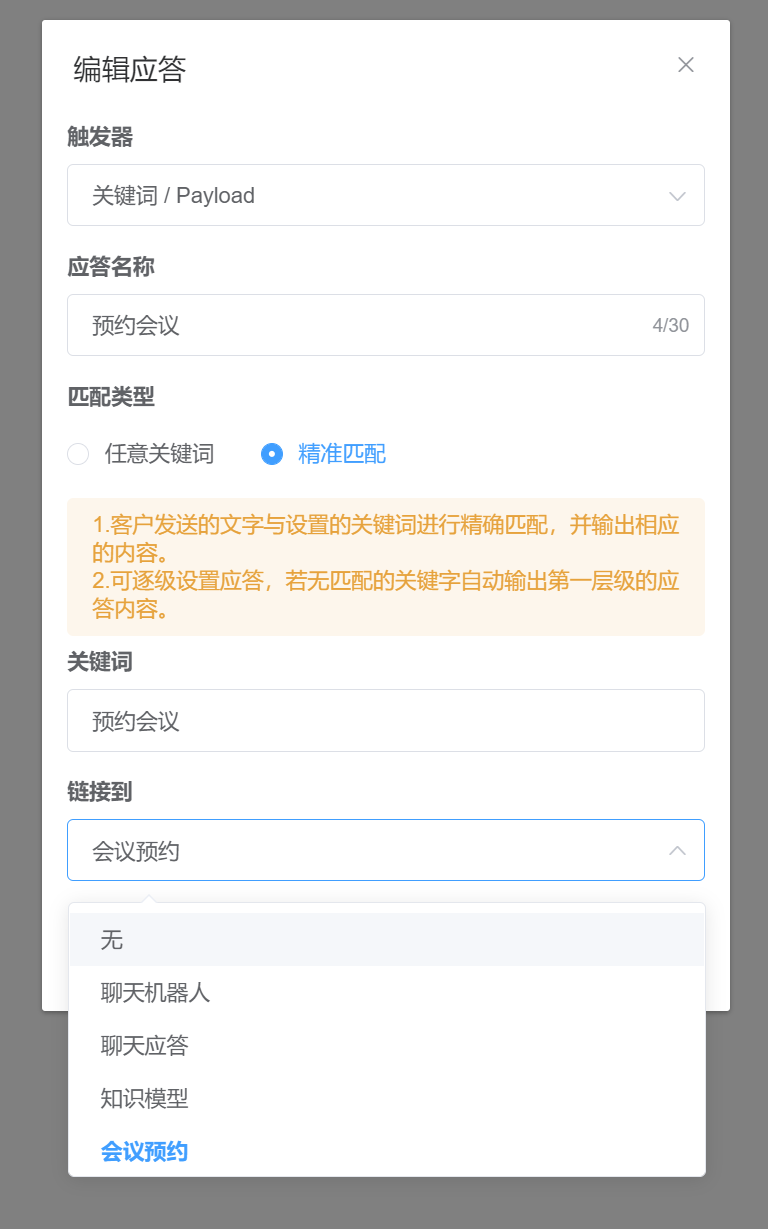
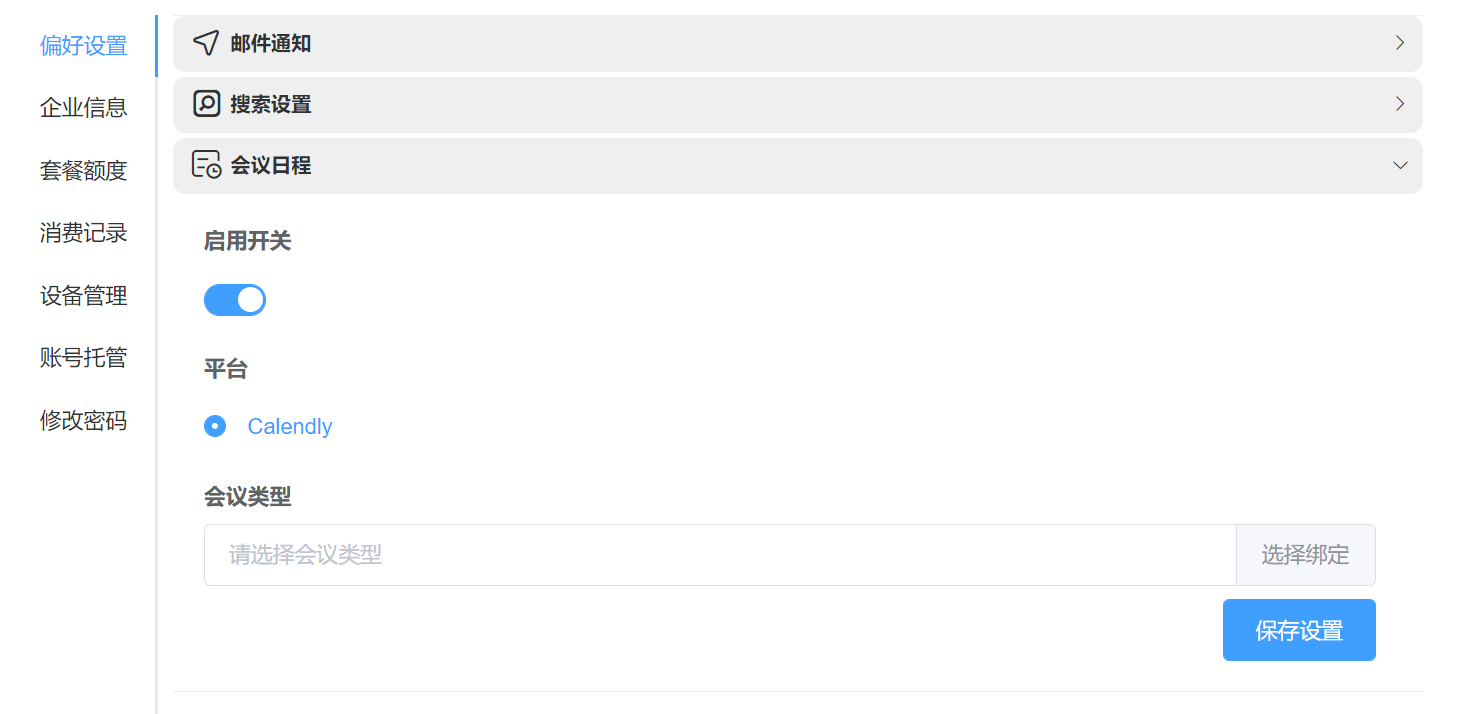
这篇文章有帮助吗?
太好了!我们是否还有哪些改善空间,好让文章能更好地帮上忙?
感谢你的宝贵意见。你认为这篇文章符合以下的哪一项描述?
我们是否还有哪些改善空间,好让文章能更好地帮上忙?
你喜欢这篇文章吗?
到2023年,加入超过10万人订阅邮件的行列,学习掌握人工智能和数字营销软件。
订阅
每周接收有关生成人工智能最新动态的突发新闻、案例研究和独家网络研讨会回顾。